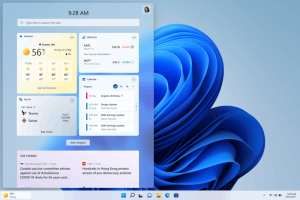Allalaaditud ootel värskenduste kustutamine Windows 11-s
Võimalik, et soovite kustutada Windows 11 allalaaditud värskendused, mis ootavad teie arvutisse installimist. See võib olla kasulik, kui kumulatiivne värskendus sisaldab vigu või kui teil on mõni muu põhjus seda vältida. Samuti võib Windows 11 säilitada rikutud värskenduspakette ega eemaldada neid kunagi.
Reklaam
Paljudes olukordades võivad värskendusfailid rikkuda. Selle põhjuseks võivad olla vale väljalülitamine, OS-i krahh või äkiline voolukatkestus.
Kui paketid on kettale alla laaditud, ei pruugi Windows Update neid installimiseks uuesti alla laadida. Mõnikord ei saa Windows 11 lihtsalt värskendusi otsida. Halvimal juhul ei avane seadete rakendus Windowsi värskenduste lehele.
Kui pakett asendub uuema värskendusega, jääb vanem rikutud fail draivi ja kulutab kettaruumi. Operatsioonisüsteem salvestab need süsteemisektsioonile kaustas C:\Windows\SoftwareDistribution\Download.
Seega, kui teil on probleeme Windows 11 paikadega, võite proovida kustutada allalaaditud Windows Update'i failid, mida OS ise ei kustuta.
Kustutage ootel värskendused operatsioonisüsteemis Windows 11
- Vajutage Võida + R ja sisestage
services.mscaastal Jookse kasti. - Otsige üles Windowsi uuendus teenust, paremklõpsake seda ja valige Peatus. Või klõpsake tööriistaribal nuppu Stopp.
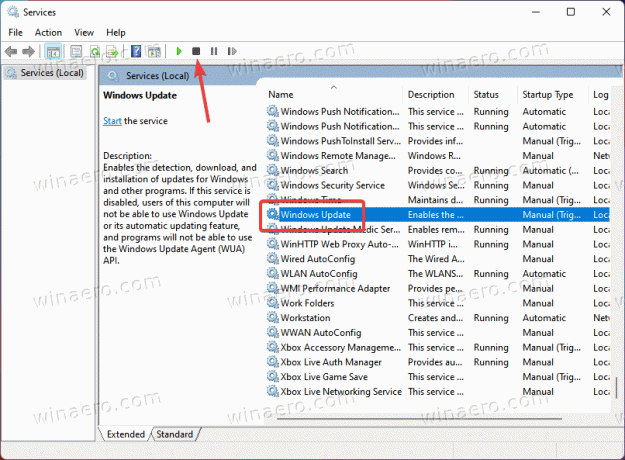
- Nüüd avatud File Explorer vajutades nuppu Võida + E otsetee.
- Minema C:\WINDOWS\SoftwareDistribution\Download. Saate selle tee kopeerida ja kleepida File Exploreri aadressiribale.
- Valige kausta kõik failid; selleks vajutage Ctrl-A.
- Failide eemaldamiseks vajutage nuppu Kustuta klahvi klaviatuuril või klõpsake nuppu Kustuta nuppu File Exploreri tööriistaribal.

- Kui küsitakse, lülitage sisse "Tehke seda kõigi praeguste üksuste puhul" märkeruut ja klõpsake Jätka.
Valmis! Nüüd sa saad Taaskäivita Windows 11 ja vaadake, kas ülaltoodud sammud on ootel värskendused ja probleemid kõrvaldanud.
Teise võimalusena saate protsessi automatiseerimiseks luua partiifaili.
Eemaldage allalaaditud Windows Update'i failid partiifailiga
- Laadige see fail alla ja ekstraheerige see mis tahes kausta.
- Paremklõpsake seda ja valige Kuva rohkem valikuid > Käivitage administraatorina menüüst.
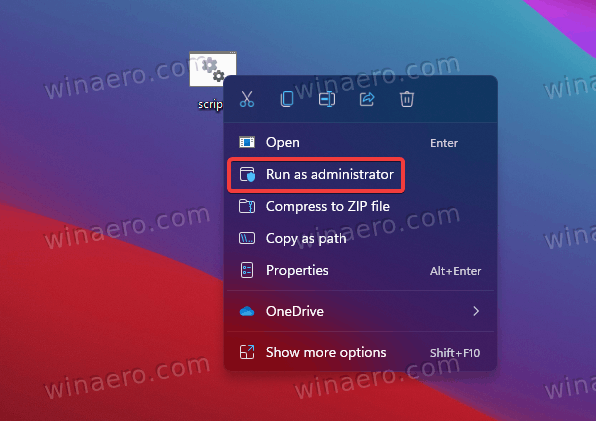
- Kinnitage Kasutajakonto kontroll viip.
- Oodake, kuni pakkfail oma töö lõpetab.
Valmis! See eemaldab otse allalaaditud ootel värskendused Windows 11-st. Kui olete piisavalt uudishimulik, on siin pakifaili sisu.
Pakettfaili sisu
Paremklõpsake allalaaditud cmd-faili ja valige Muuda menüüst. Näete järgmisi käske
netopeatus wuauserv. cd /d %SystemRoot%\SoftwareDistribution. del /s /q /f Laadi alla. net start wuauserv
Esimene käsk netopeatus wuauserv peatab Windows Update'i teenuse.
Järgmiseks, cd käsk lülitab praeguse kausta kausta C:\Windows\SoftwareDistribution.
Lõpuks kustutab käsk del faili sisu Lae alla kaust ja selle alamkaustad.
Viimane käsk, net start wuauserv, käivitab uuesti Windows Update'i teenuse.
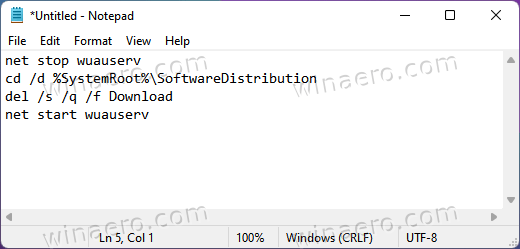
Lõpuks sisaldab Windows 11 spetsiaalset tööriista "Windows Update'i tõrkeotsing". Rakendus võib aidata teil mittetöötavate värskendustega seotud probleeme lahendada. Siiski pole selge, kas see suudab katkisi värskenduspakette kustutada või mitte. Midagi, see sisseehitatud tööriist, mida tasub meie postituse kontekstis mainida.
Sisseehitatud Windows Update'i tõrkeotsing
Windowsil on tosin sisseehitatud tõrkeotsingut, mis tuvastavad ja parandavad võimalikke probleeme. Enamikul juhtudel saab Windows Update'i tõrkeotsing asjad selgeks teha.
- Vajutage Võida + ma avama Windowsi sätted, siis minge aadressile Süsteem > Tõrkeotsing.
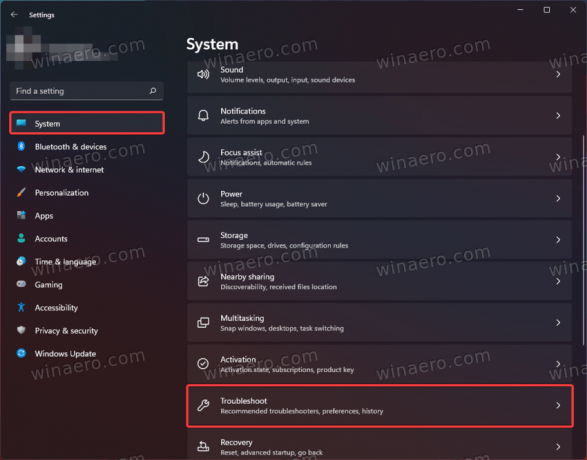
- Klõpsake Muud veaotsingud.
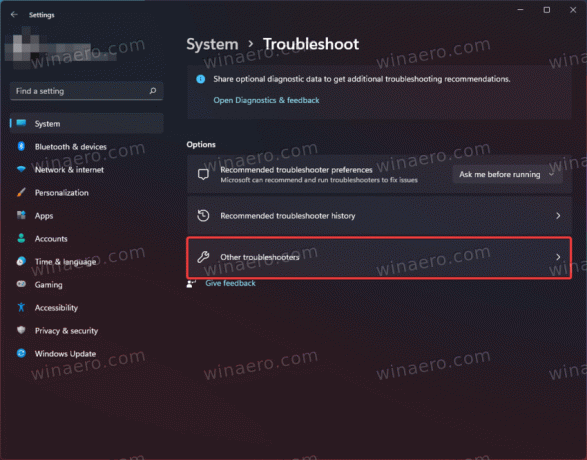
- "Kõige sagedamini"loend, leidke Windowsi uuendus ja klõpsake Jookse.
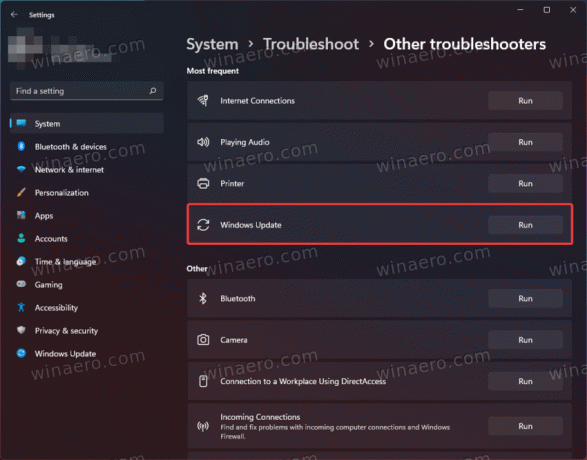
- Windows 11 käivitab tõrkeotsingu. Järgige protseduuri lõpetamiseks ekraanil kuvatavaid juhiseid.
Seega, kui Windows Update'i tõrkeotsing ei lahendanud probleeme, proovige Windows Update'i failid käsitsi kustutada, järgides ülaltoodud meetodeid.
See on kõik.